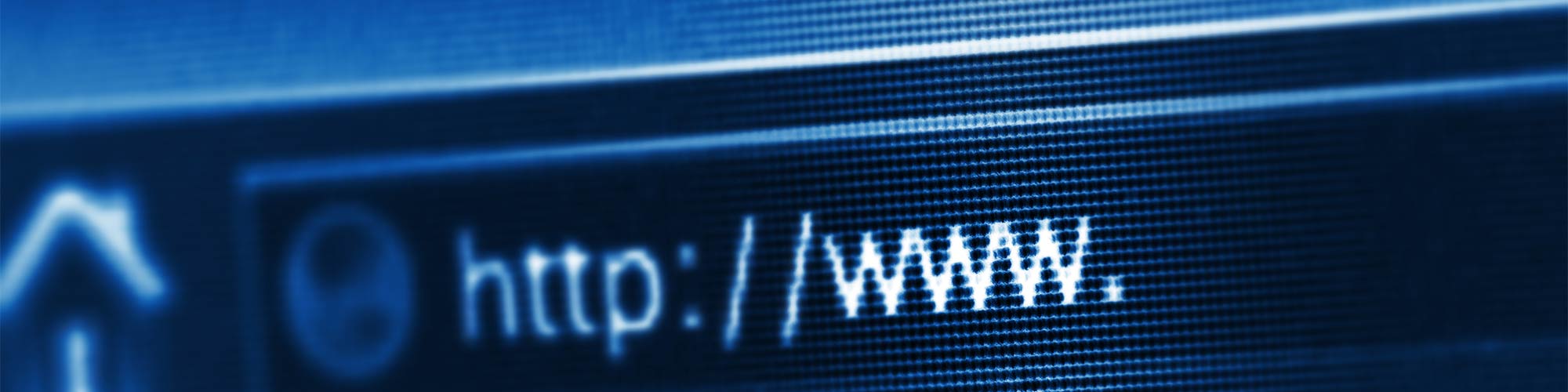Seiteneigenschaften.
Über die Seiteneigenschaften werden eine Reihe von Einstellungen für die gerade aktive Seite vorgenommen. Sie sind ein zentrales Steuerelement, dass Sie häufig verwenden werden.
Öffnen der Seiteneigenschaften.
- Wechseln Sie im <metatag>® cmsController zur Ansicht inhalt.
- Ein Klick auf seite öffnet die Seitenleiste des cmsControllers mit den Seiteneigenschaften.
- Sie können alle folgenden Einstellungen in einem Schritt vornehmen — danach speichern Sie die Änderungen.
Seitentitel & Link im Webmenü.
- Bestimmen Sie den Namen der Seite im Webmenü, der im Normalfall dann auch den damit verbundenen Link darstellt.
- Im Zusammenhang mit Suchmaschinenoptimierung können Sie einen vom Link unterschiedlichen Namen im Webmenü festlegen — guter Link-Name und guter Name für Besucher sind nicht immer gleich.
Status der Seite — online oder offline.
- Aktivieren Sie die Checkbox online, wenn die Seite Besuchern im Webmenü angezeigt werden soll. Im internen Bereich erkennen Sie eine offline stehende Seite an eckigen Klammern um den Seitentitel.
- Auch offline stehende Seiten sind erreichbar — sie werden lediglich Besuchern nicht im Webmenü gezeigt. Sie können Offline-Seiten jederzeit verlinken, um Besucher dorthin zu führen. Wenn Sie z.B. einen langen Inhalt auf mehrere Seiten aufteilen, können Sie der ersten Seite die weiteren unterordnen und offline belassen.
Zeitsteuerung des Status der Seite.
- Neben der manuellen Einstellung des Seitenstatus — online/offline — können Sie auch einen Zeitpunkt festlegen, zu dem das webCMS dies automatisch für Sie erledigt.
- Sobald Sie die Checkbox Zeitsteuerung aktivieren werden darunter entsprechende EIngabefelder eingeblendet. Klicken Sie in diese, um eine praktische Kalenderauswahl einzublenden.
Position der Seite im Webmenü.
- Alle Seiten Ihres <metatag>® cmsWebs werden in einer Gliederung organisiert — je nach Design kann es dann unterschiedliche Methoden der Ausgabe auf der Homepage geben.
- Wählen Sie über das DropDown die Seite, unterhalb der die aktive Seite angeordnet werden soll.
- Soll die Seite als Unterseite der im DropDown gewählten Seite angeordnet werden, aktivieren Sie die Checkbox unterordnen.
Seite in Sitemap aufnehmen.
- Aktivieren Sie die Checkbox in Sitemap, wenn die Seite in der Sitemap angezeigt werden soll.
Seitenschutz.
- Aktivieren Sie die Checkbox Seite schützen, wenn vor der Anzeige der Seiteninhalte eine Authentifizierung erforderlich sein soll
- Mit dem Aktivieren des Seitenschutzes wird eine weitere Zeile eingeblendet, in der Sie bestimmen können, ob auch Unterseiten geschützt werden sollen und ob diese vor der Authentifizierung im Webmenü verborgen werden sollen.
Alternativen zum regulären Seiteninhalt.
- Geben Sie im Feld Link die Internetadresse einer externen Seite ein, wenn anstelle des Seiteninhalts beim Anklicken der Seite im Webmenü ein externer Link geöffnet werden soll. Nutzen Sie diese Funktion mit Bedacht, da Besucher bei Links im Webmenü dies nicht erwarten.
- Soll eine externe Seite anstelle des Seiteninhalts eingebunden werden — in einem sog. iFrame — geben Sie deren Adresse im Feld via iFrame einbinden an. Diese Methode sollten Sie nur wählen, wenn Sie über das Einverständnis des Betreibers der externen Seite verfügen.
Weiter mit Seitenversionen.